Podsumowanie
Podczas nagrywania filmu jako prezentu dla rodziny lub przyjaciół konieczne będą funkcje edycji. Ważną rolę odegrają efekty wideo w edycji. Na tej stronie pokażemy, jak używać edytora wideo do edytowania fajnych efektów wideo.
Podsumowanie
Podczas nagrywania filmu jako prezentu dla rodziny lub przyjaciół konieczne będą funkcje edycji. Ważną rolę odegrają efekty wideo w edycji. Na tej stronie pokażemy, jak używać edytora wideo do edytowania fajnych efektów wideo.
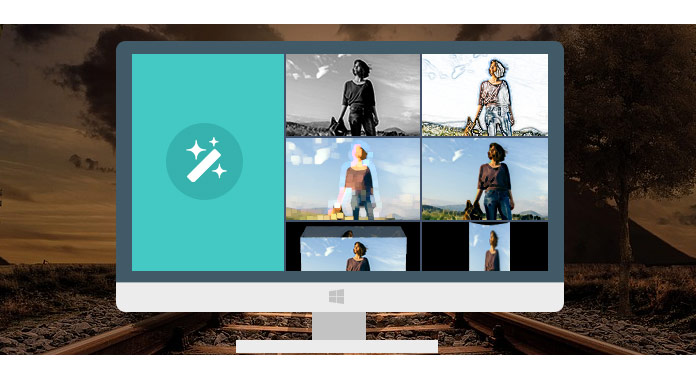
Czego potrzebujesz: Burnowa, pliki wideo, komputer.
Po uruchomieniu tego oprogramowania na komputerze kliknij „Dodaj pliki multimedialne” do tej aplikacji. Na przykład, jeśli chcesz przekonwertować MP4 na DVD, wystarczy dodać pliki MP4 do tego oprogramowania.
Następnie kliknij przycisk „Edytuj”, aby przejść do „Efekt”, aby rozpocząć korzystanie z fajnych efektów wideo.
Pierwsza opcja to brak, a druga to efekty rozmycia. Efekt rozmycia sprawia, że Twoje pliki wideo wyglądają dalej. Kliknij przycisk Odtwórz, aby porównać oryginał i efekt końcowy dla pliku wideo.
Kliknij tutaj aby sprawdzić najlepsze edytory rozmycia zdjęć.
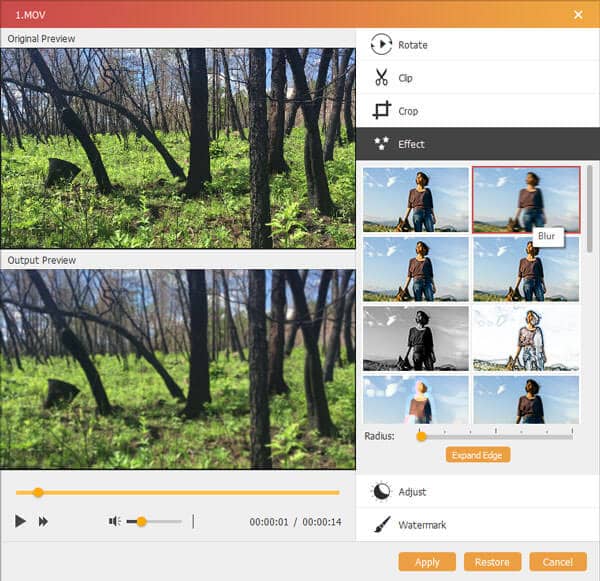
Efekt wyostrzenia pozwoli plikowi wideo przesunąć każdą z trzech kontrolek poza punkt, w którym materiał filmowy zaczyna wyglądać nienaturalnie, a następnie przywraca każdy z nich do odpowiedniego poziomu ostrości.
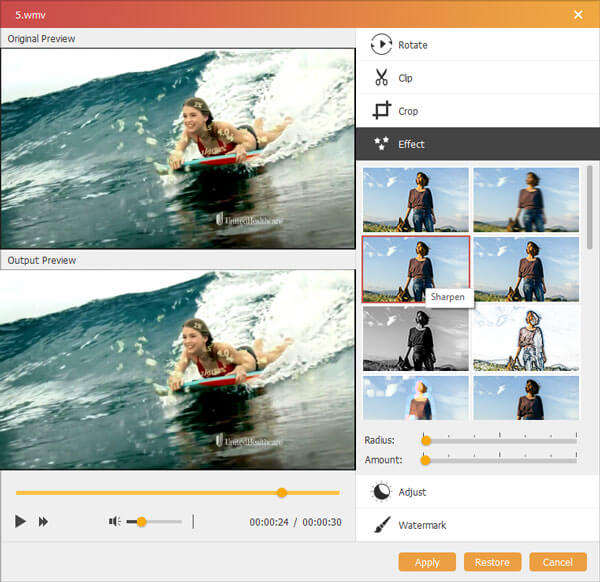
Tutaj możesz dodać ramkę do filmu, aby stworzyć efekty wideo w innym stylu, takie jak zamrożenie, piękny itp.
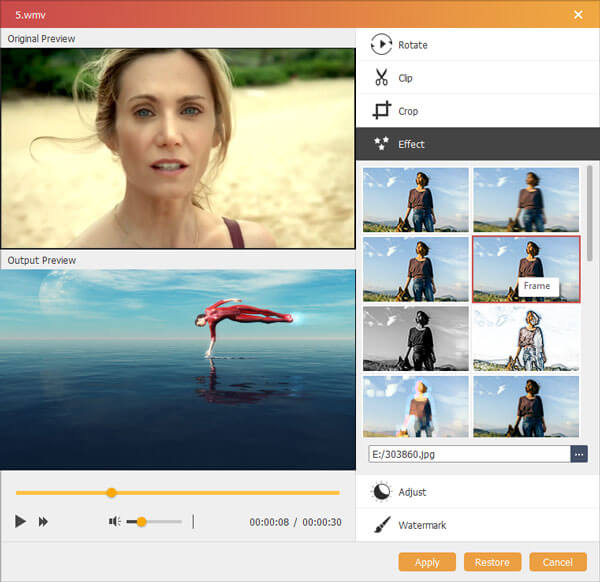
Dodanie efektu szarości do filmu spowoduje utworzenie pliku wideo w innej sytuacji, tak jak w ciemności lub dawno temu.
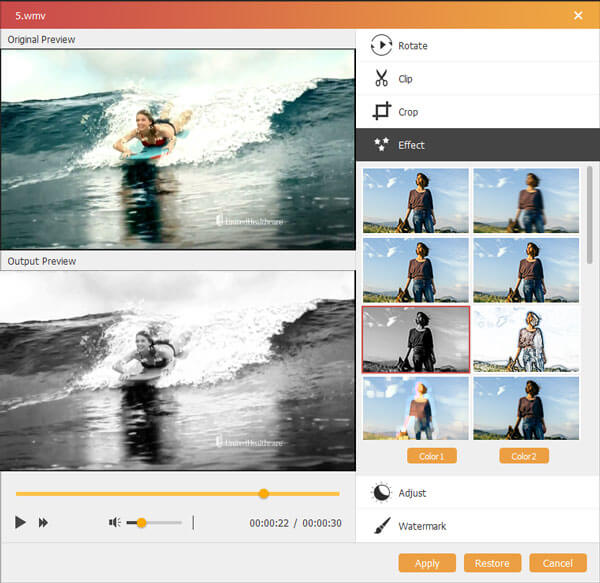
Osobiście, efekt Szkicu jest jednym z ulubionych efektów wideo, który pozostawia wszystkie elementy na szkicu i rozbija ludzi gwiezdnym pyłem.
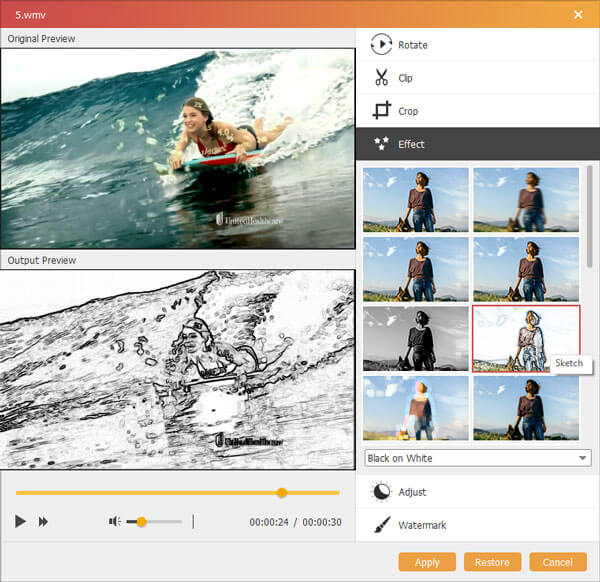
Efekt kolorowego ołówka, podobny do szkicu, przedstawia całe wideo na kolorowym ołówku, podobnie jak wszystkie pliki wideo za pomocą kolorowego ołówka.
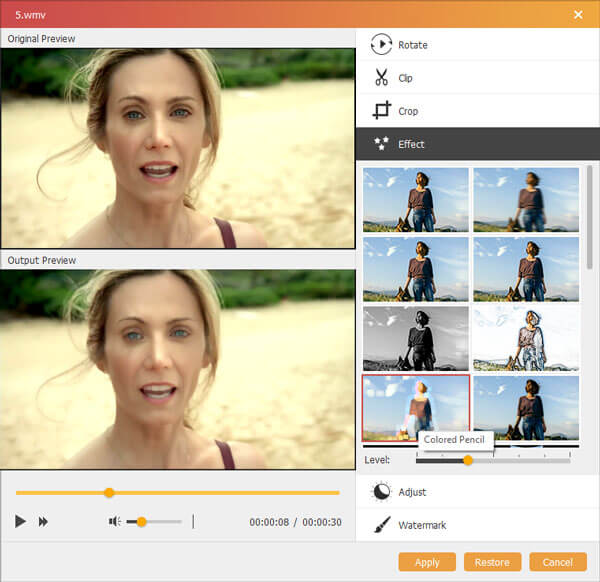
Erode, jak sama nazwa wskazuje, powoduje erozję gwałtownych lub negatywnych efektów na pliku wideo.
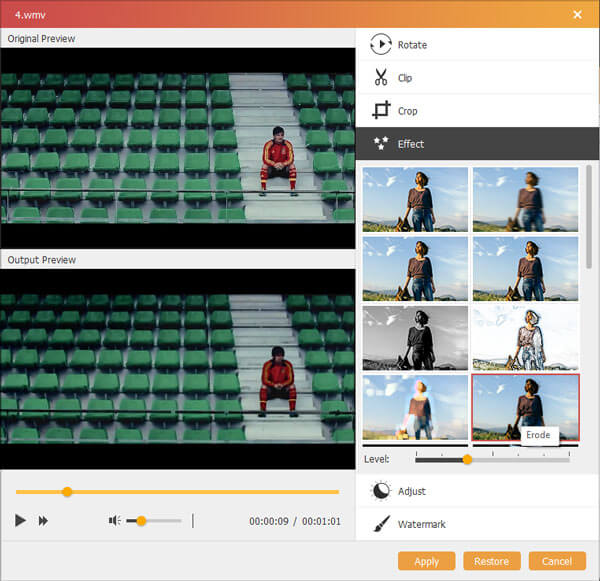
Efekt kostki sprawi, że Twój film będzie wyglądał jak diament, co może nadać plikowi wideo trójwymiarową scenę.
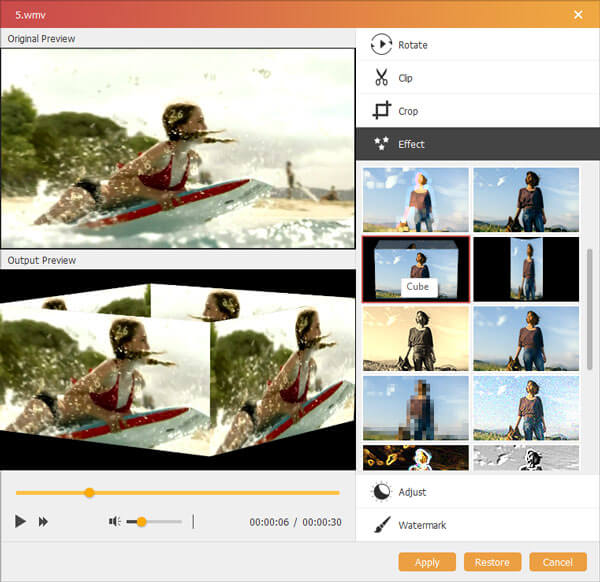
Spherize sprawi, że zwykłe wyświetlanie wideo będzie efektem spherize. Efekt jest bardzo fajny, aby Twój film był wyjątkowy.
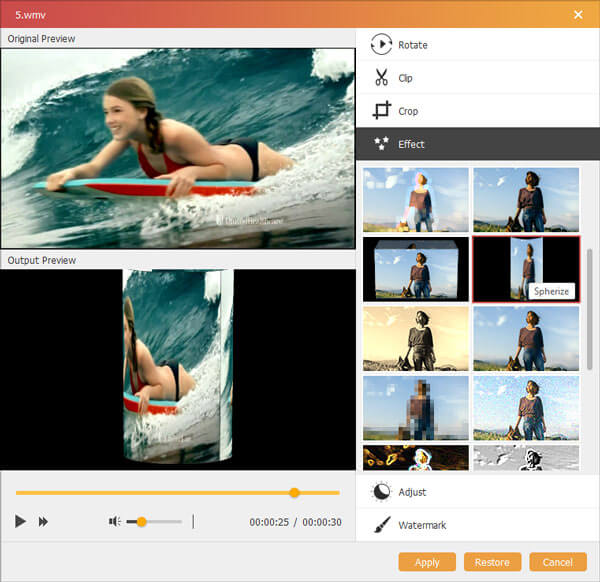
Jeśli jesteś jednym z miłośników filmu z dawnych lat, to trafiłeś we właściwe miejsce. Ziarno filmu sprawia, że Twój film powstał dawno temu.
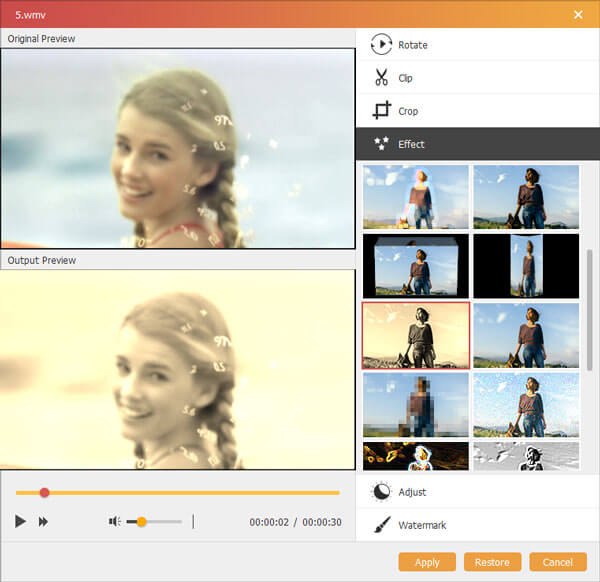
Efekt filtra Wiener sprawia, że Twój film wygląda na płynniejszy i mniej wyostrzony.
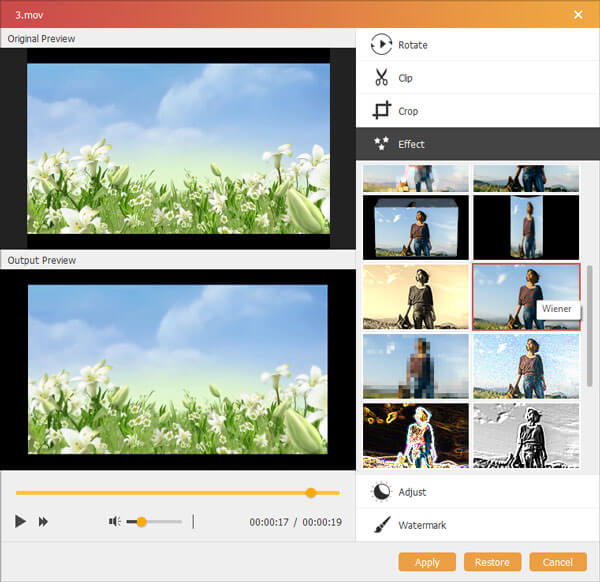
Efekt Pixelate, podobnie jak efekt mozaiki, pozwala wybrać część wideo, która ma być mozaiką, dzięki czemu można ukryć części, których nie chcesz wyświetlać.
Efekt hałasu doda szum do pliku wideo, tworząc brudne plamy, które przypominają efekt telewizyjny w dawnych latach. Ten efekt różni się od redukcji szumów.
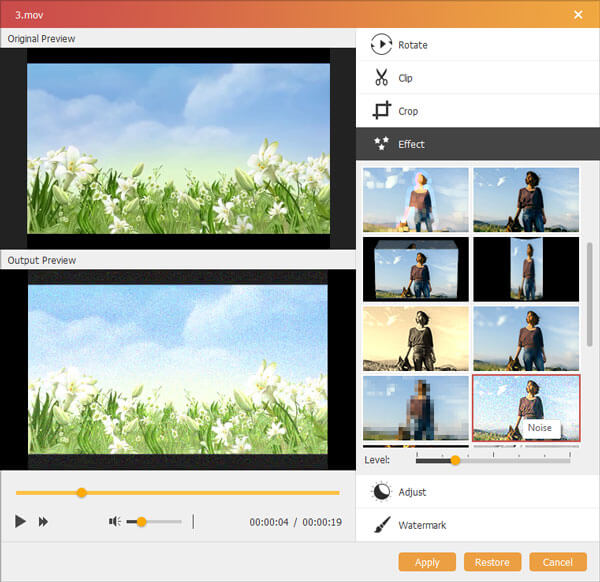
Efekt rzeźby to efekt wideo, który sprawia, że plik wideo jest pełen tworzenia sztuki rzeźby.
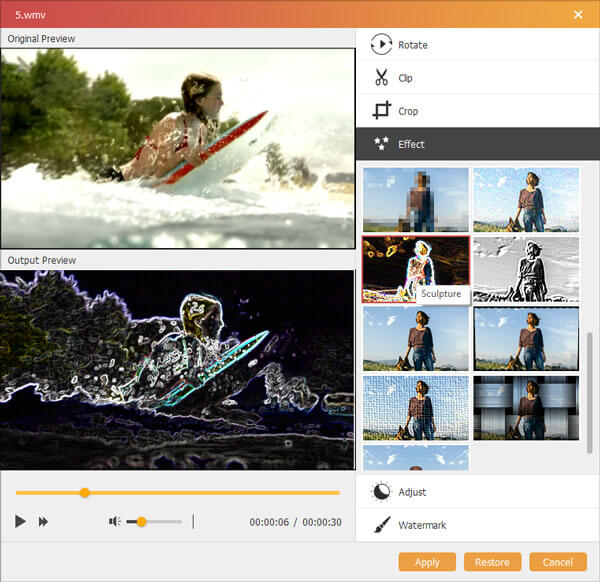
Podobnie jak w przypadku rzeźby, efekt wytłoczenia spowoduje utworzenie wypukłego reliefu na tle pliku wideo.
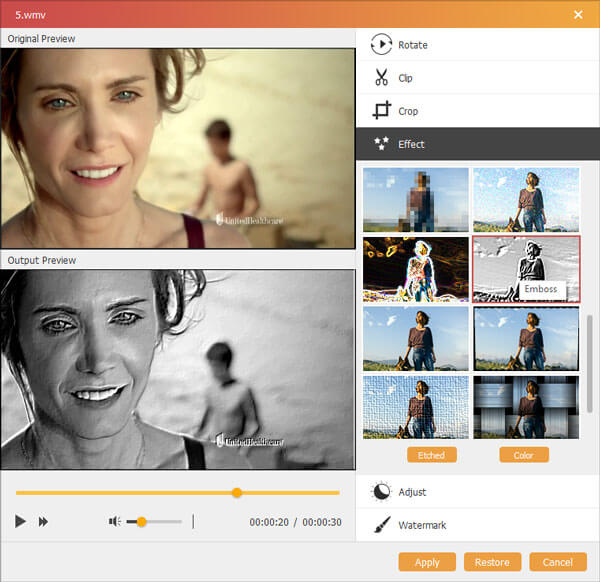
Gładki efekt sprawi, że plik wideo będzie płynniejszy. Specjalny efekt wideo stworzy funkcję aproksymacyjną, która uchwyci ważne wzory w danych, pomijając szum lub inne drobne struktury / szybkie zjawiska.
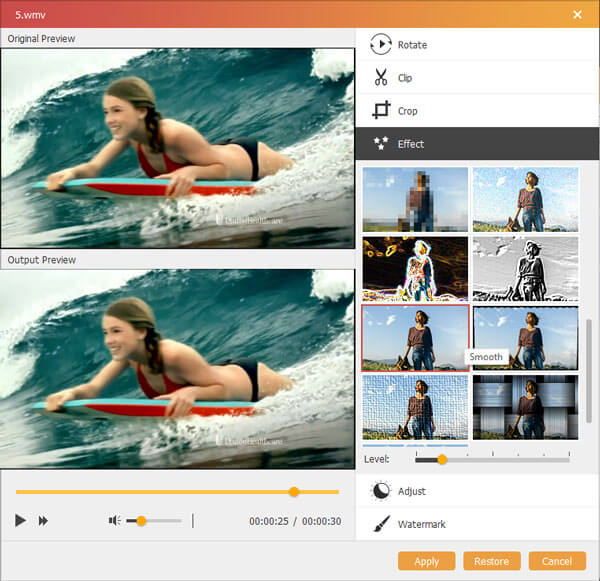
Efekt fali to fajny efekt wideo w tym edytorze wideo. Umożliwi utworzenie pliku wideo w efekcie łącza opisanym w projekcie materiału. Efekt fali pozwoli ci stworzyć obraz parodujący z efektem skręcania.
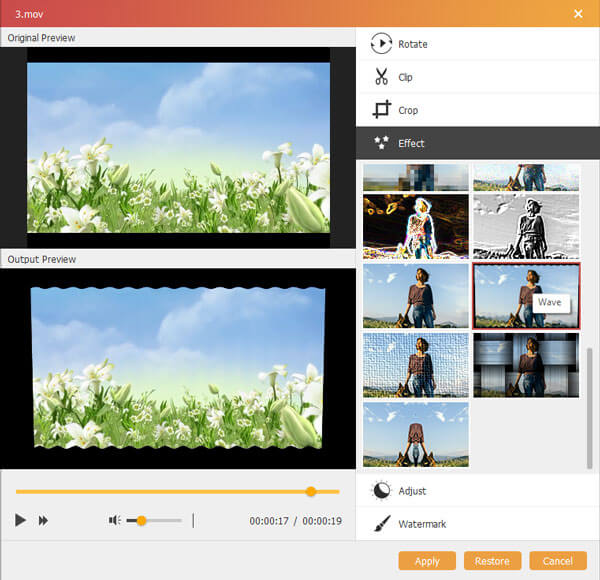
Efekt płótna sprawia, że cały film wygląda jak wydruk na płótnie. Płótno wideo pozwala na rysowanie na płótnie reaktywnymi strumieniami światła, które pozwalają użytkownikom zobaczyć produkt końcowy nowej linii.
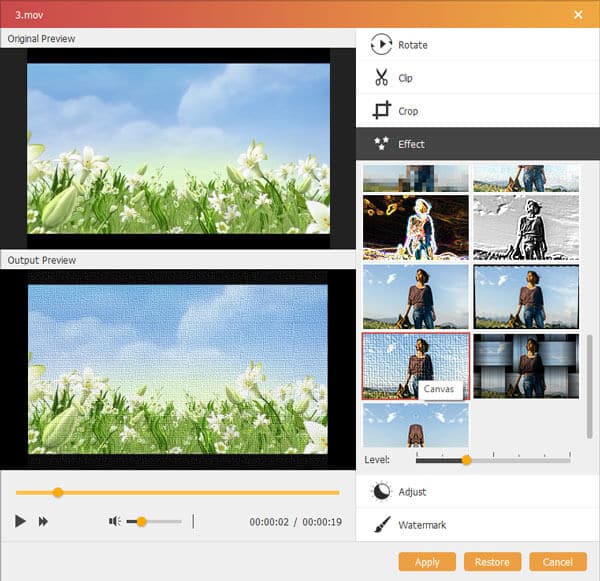
Gdy użyjesz efektu Material do pliku wideo, przekonasz się, że możesz dostosować poziom, aby plik wideo był obecny zgodnie z kolorem załadowanego pliku wideo.
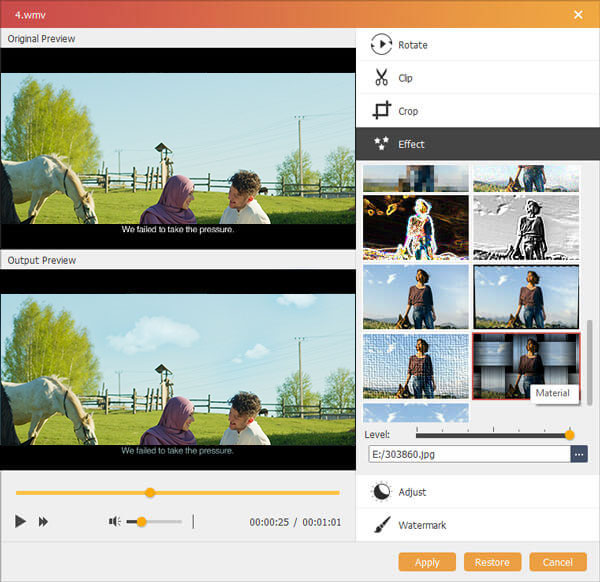
Efekt lustrzany to fajny efekt wideo, który umożliwia odbicie pliku wideo w pionie od lewej do prawej lub od dołu do góry.
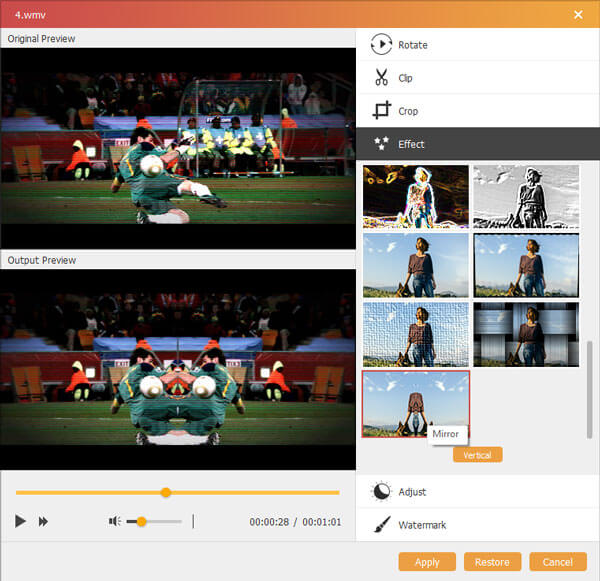
Po dodaniu specjalnych efektów wideo do pliku wideo możesz zacząć edytuj menu DVD i twórz DVD z Burnova.